App Inventor 2 工作界面
在成功註冊並登入 App Inventor 2 開發平台後,您將進入 App Inventor 2 的工作界面,如圖 1-12 所示。工作界面的最上方是導航選單,包括專案、連線、打包 APK、幫助、我的專案、開發語言、帳號。
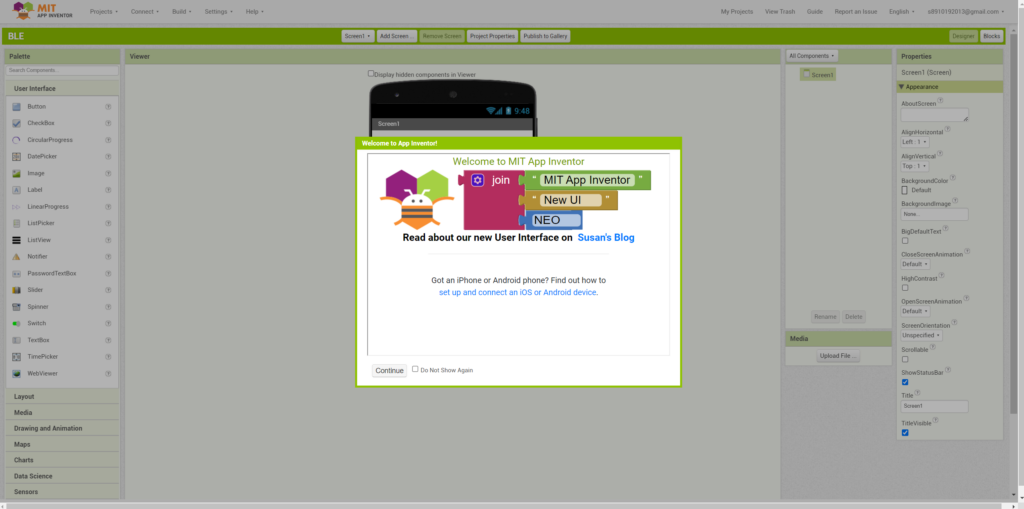
元件設計界面
當新建或打開一個專案時,會進入元件設計界面。
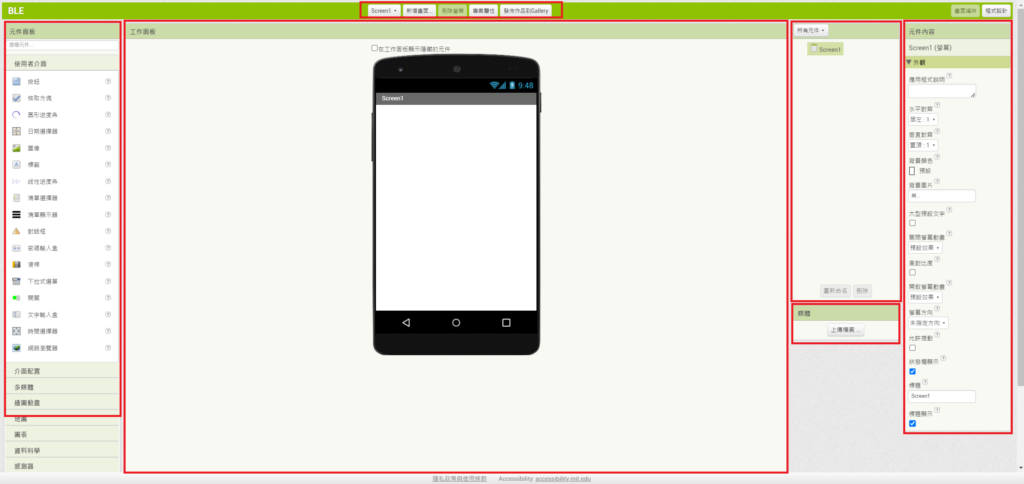
- 1. 螢幕管理:屏幕管理包括「切換螢幕」、「增加螢幕」、「刪除螢幕」等按鈕。
- 2. 元件面板:元件面板包含使用者介面、介面佈局、多媒體、繪圖動畫、感測器、社交應用、資料儲存、通訊連線等元件。
- 3. 工作面板:工作面板顯示當前屏幕的介面設計效果,您可以將元件拖放到該屏幕中。
- 4. 元件列表:在元件列表中,以列表的形式顯示當前屏幕使用的所有元件,可以選擇某個元件對其重新命名或刪除。
- 5. 元件屬性:選擇元件列表中的某個元件或屏幕後,可以在「元件屬性」視窗中對其所有屬性進行設定。
- 6. 媒體管理:媒體管理器用於管理應用所需的素材,可以上傳、下載或刪除圖片、音訊和影片等媒體。
程式設計界面
在專案設計界面中,點擊右上角的「程式設計」按鈕,可以切換到程式設計界面,即程式模塊編輯界面。
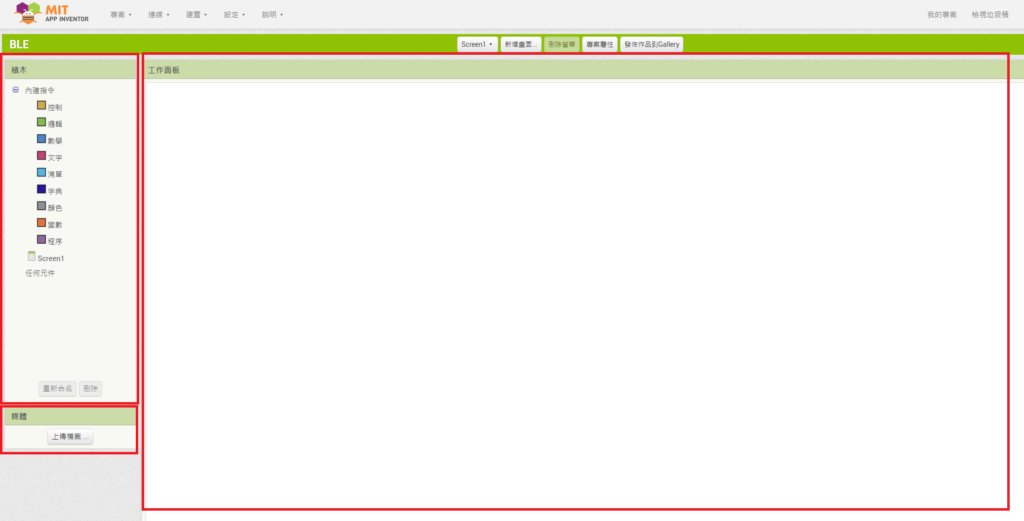
- 1. 模塊模塊包括內建模塊、螢幕元件和任意元件。
- 2. 工作面板使用者可以根據需要將相應模塊拖放到工作面板中,在該區域進行積木式編程。
- 3. 媒體管理器素材管理器與元件設計界面的素材管理器相同,用於管理應用所需的素材。
